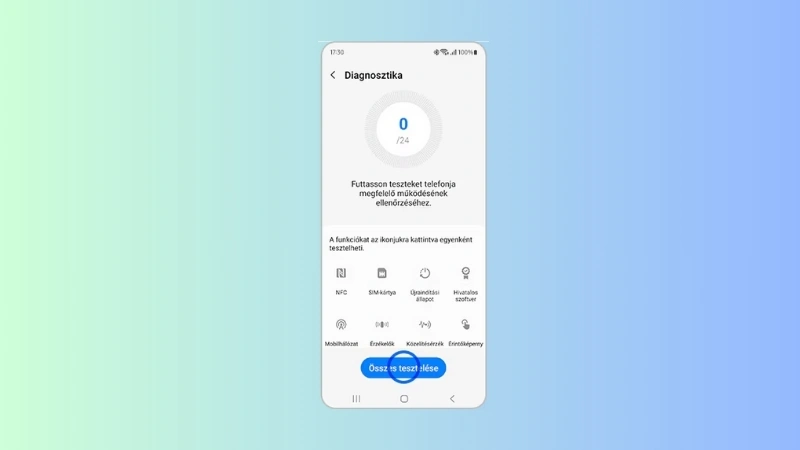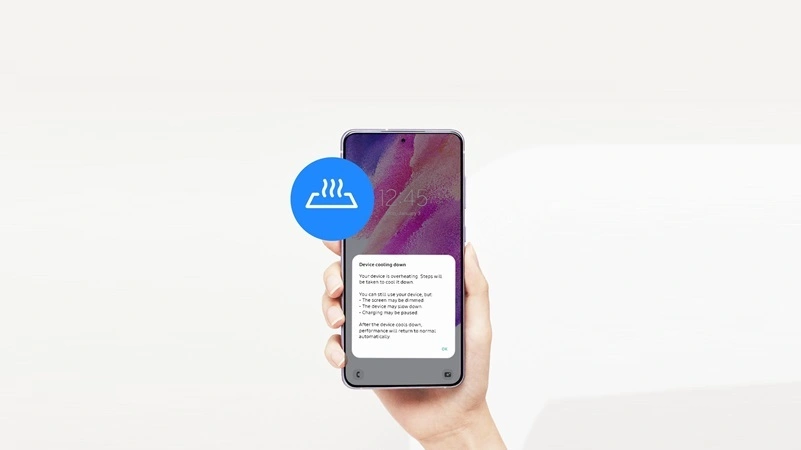Ha a szenzor nedvességet érzékel, a készülék egy figyelmeztető üzenetet jelenít meg, és addig nem is hagyja békén a felhasználót, amíg nem gondoskodott az elhárításról. Csakhogy a Samsung nedvességérzékelő gyakran akkor is jelezhet, ha nincs hiba.
Esetenként a hiba nem is nedvességhez, hanem csak az USB portban felhalmozódott porhoz vagy egyéb szennyeződésekhez köthető és nagyon sok kellemetlenséget okozhat a felhasználók számára.
Amennyiben gondot okozna Samsung telefonod nedvességérzékelője vagy más problémád lenne a készülékkel, keress minket bizalommal: Samsung szerviz.
A Samsung nedvességérzékelő alapvetően egy hasznos eszköz
A beépített nedvességérzékelőről mindenképpen le kell szögeznünk már itt az elején, hogy alapvetően egy hasznos funkció, hiszen sok esetben megkímélhet minket akár egy komolyabb károsodástól, ezáltal a költséges javítástól.
Sajnos azonban nagyon sok olyan vélemény olvasható az internetes fórumokon, illetve rengetegen keresik meg telefon szervizünket is azzal, hogy a szenzor teljesen indokolatlanul képes bedobni a hibaüzenetet.
A Samsung nedvességérzékelő probléma tehát még akkor is megjelenhet, ha a készülék egyébként mindenhol teljesen száraz, és ha a funkció riaszt, az rendkívül makaccsá válhat, megkeserítheti a felhasználók életét.
Szerencsére azonban van néhány olyan hatékony módszer, amelyekkel a nedvességérzékelő hiba eltüntethető vagy megszüntethető, ezzel nem kell feltétlenül szervizhez fordulni, az alábbiakban pedig segítünk is ebben néhány hasznos tippel és tanáccsal.
Felkészülés a nedvességérzékelő hiba elhárítására
Függetlenül attól, hogy kellemetlen, nem szabad figyelmen kívül hagyni, hogy a nedvességérzékelő tényleges problémát is jelezhet. Előfordulhat ugyanis, hogy az USB portnak azon részén tapadt meg nedvesség vagy idegen részecske, amely kívülről nem látható.
Emiatt érdemes először óvatosan megtisztítani a töltőcsatlakozót, de csak akkor, ha biztosak vagyunk benne: nem csinálunk ezzel nagyobb kárt. Ha nem vagyunk biztosak a dolgunkban, inkább kérjük Samsung szerviz segítségét.
Ha nedvesség érte a készüléket, akkor az első dolgunk az legyen, hogy egy puha és száraz ruhával alaposan áttöröljük a telefont, majd 5-10 alkalommal határozott mozdulatokkal rázzuk meg az eszközt úgy, mintha a portból ki akarnánk rázni valamit.
Ezt követően helyezzük a telefont legalább 30 percre jól szellőző helyre. Jó alternatíva, ha van otthon páramentesítő készülékünk. Érdemes a szívónyílás közvetlen közelébe helyezni az eszköz USB portjátahhoz, hogy az esetleges nedvességet ki tudja szívni belőle.
Javasolt az első töltési kísérlet előtt ellenőrizni a töltőkábelt is, mert por vagy nedvesség ennek a belső felületén is lehet. Amennyiben mindennel megvagyunk, csatlakoztathatjuk a töltőt. Ha a készülék továbbra is csak figyelmeztető üzenettel szolgál töltés helyett, ajánlunk hét olyan módszert, amelyek segíthetnek.
7 hasznos tipp a Samsung nedvességérzékelő probléma javítására
1. Töröljük az USB gyorsítótárat
Amennyiben az USB port megtisztítása után is fennáll a hibajelenség, feltételezhetjük, hogy rendszerhiba idézte elő. A legtöbb esetben ilyenkor az USB gyorsítótár törlése megoldja a problémát, hiszen ezzel visszaállítható a töltőcsatlakozó szoftvere gyári alapállásba.
Gyakori eset, hogy a rendszeralkalmazás egy hiba folytán rosszul kezeli a port állapotát, és ezt tudjuk megszüntetni vele. Aktiválásához a Beállításokon belül keressük meg az Alkalmazásokat, majd engedélyezzük a Rendszeralkalmazások megjelenítését.
Itt válasszuk az USB beállításokat, azon belül a Tárhely lehetőséget és ott a gyorsítótár törlését, amivel sok esetben a probléma azonnal megoldódik.
2. Kapcsoljuk ki a gyorstöltést
Bár ez nem tűnik túl logikusnak, rengeteg külföldi fórumon hasznos megoldásként említik a gyorstöltés funkció kikapcsolását a nedvességérzékelő hiba megszüntetéséhez.
Azért működhet ez a beállítás, mert a gyorstöltés jellemzően magasabb feszültséget generál, több áramot használ, ezáltal növekszik a rövidzárlat kockázata még a legkisebb mennyiségű nedvesség esetén is, kikapcsolásával tehát a töltés újra engedélyezve lesz.
A gyorstöltés kikapcsolásához a Beállításokon belül válasszuk az Eszközkarbantartásnál az Akkumulátor menüpontot, majd a Töltésbeállításokat. Itt lehetőségünk nyílik deaktiválni egy pöccintéssel a gyorstöltést. Érdemes a töltéspróba előtt a készüléket ki- és bekapcsolni.
3. Néha az egyszerű újraindítás is segít
A legegyszerűbb tippünk, de mivel a Samsung nedvességérzékelő problémáját gyakran szoftveres hiba idézi elő, ezért mindenképpen érdemes lehet újraindítással is kísérletezni.
Azért fontos, mert újraindításkor törlődnek a gyorsítótárak, gyakorlatilag tiszta lappal indul a készülék, és előfordulhat, hogy nekünk ez is éppen elegendő ahhoz, hogy a nedvességérzékelő újra megfelelően működjön, a készülék pedig tölthető legyen.
4. Töltsük a telefont számítógépen keresztül
A Redditen és más fórumokon nagyon sok felhasználótól olvasni, hogy a nedvességérzékelő hibát úgy sikerült elhárítaniuk, ha számítógépre dugták a telefonjukat és legalább egyszer úgy töltötték fel.
A módszer hátterének vélhetően a gyorstöltés megkerüléséhez van köze, és mivel nagyon sok tulajdonosnak bevált, azaz kipróbált módszer, ezért mi is ajánljuk nektek, hiszen nincs vesztenivaló vele.
5. Indítsuk újra a telefont csökkentett módban
Amennyiben a fenti trükkök sem működtek, arra lehet gyanakodni, hogy a hibát valamilyen harmadik féltől származó alkalmazás okozza. Ennek a kiszűréséhez nincs más teendőnk, mint csökkentett módban újraindítani a telefont.
Ha ebben a módban a probléma megszűnik, akkor érdemes törölni a közelmúltban telepített vagy frissített appokat, hiszen a problémát ezek közül okozhatja valamelyik.
Ha csökkentett módban akarjuk újraindítani a készüléket, ahhoz ugyanúgy kell eljárni, mintha ki akarnánk kapcsolni, de a képernyőn megjelenő kikapcsolás lehetőséget hosszan kell nyomni, amivel előhívhatjuk a csökkentett módot.
6. Gyári beállítások visszaállítása
Könnyen előfordulhat, hogy a nedvességérzékelő probléma gyökerei mélyebbről fakadnak, ezért vissza kell állítani a teljes készülék gyári beállítását.
Nagyon fontos, hogy ez az opció minden adatot töröl a készülékről, így először érdemes mindent gondosan elmenteni vagy biztonsági másolatot készíteni, és csak utána nekiállni a visszaállításnak.
A funkciót a Beállításokban érhetjük el, ahol az Általános kezelésen belül találhatjuk meg a Visszaállítás lehetőségét.
Azon belül válasszuk ki a Gyári beállítások visszaállítását, majd a következő képernyőn a Visszaállítást. Ha a nedvességérzékelő szoftveres hiba miatt okozott problémát, ez a módszer biztosan megoldja!
7. Használjunk vezeték nélküli töltőt
Ha egyik opció sem működött, hardveres hibáról lehet szó, így javasolt Samsung szervizhez fordulni segítségért. Addig is a nedvességérzékelő hibával rendelkező készülékek vezeték nélküli töltővel működőképesek maradnak, így ha készülékünk támogatja ezt az opciót, használjuk ki!
Samsung nedvességérzékelő kikapcsolása
Zárógondolatként mindenképpen fontos tisztába tennünk egy gyakori kérdést a Samsung nedvességérzékelő kikapcsolása kapcsán. Sokan keresik ezt a funkciót a telefonjukon, azonban sajnos mindenkit el kell szomorítanunk.
A Samsung ugyanis úgy tervezte mindezt, hogy sem az értesítést nem lehet kikapcsolni, sem magát a nedvességérzékelő szenzort nem tudjuk deaktiválni, az egyetlen megoldás tehát a kiváltó ok diagnosztizálása és megszüntetése: legyen az akár valóban némi nedvesség, akár szoftveres vagy hardveres jelenség.